手機密碼總是會有突然遺忘的時候,或是很多人的手機被小朋友玩到被鎖住,甚至有些親友遺留的 iPhone 無法解鎖,到底該怎麼做才能順利解鎖?iMyFone LockWiper 是一套方便的輔助工具,讓你可以輕鬆解除密碼,主要可以應用在以下四種情境:iPhone 密碼被遺忘、iPhone 密碼錯誤太多次被鎖住、二手 iPhone 有密碼、密碼被小朋友亂設定。以上狀況當然不要遇到最好,不過總是會有個萬一,這次模擬了密碼被遺忘的狀態,完美姐所過程提供給大家參考!
工具軟體是:
iMyFone LockWiper,文末有讀者七折優惠。軟體特色:
- 僅需幾分鐘即可解鎖 iPhone / iPad 螢幕密碼
- 解除 iPhone 螢幕鎖定,無需密碼
- 解鎖 4 位/ 6 位密碼,Touch ID 和 Face ID
- 支持鎖定、禁用、破碎的 iPhone / iPad 螢幕
- 完全兼容 iOS 11.3 和 iPhone X、iPhone 8/8 Plus
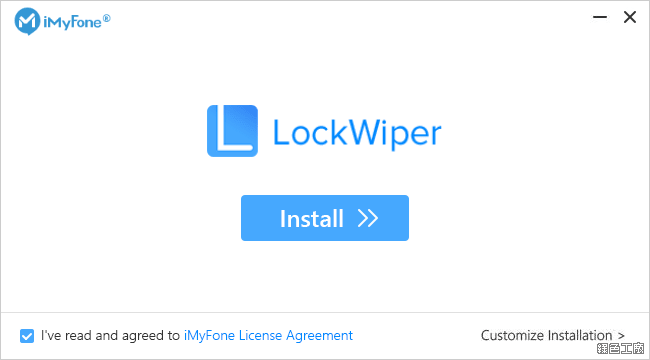
△ 首先進行軟體安裝,標準的安裝程序沒有其他安裝陷阱。
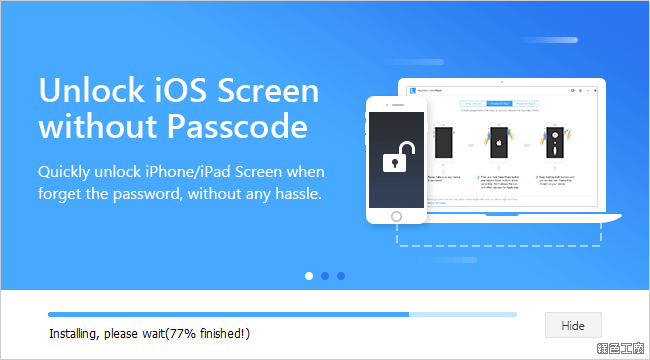
△ 等待安裝中,安裝後就可以開始使用。在開始使用之前必須跟大家說明幾點,其實標準解鎖流程官方就有(
參考),甚至可以讓你達到資料還原的做法,那 iMyFone LockWiper 哪裡比較好?第一點是他的操作步驟比較簡單,讓你可以跟著做;第二點是優過的韌體下載速度。其實 iMyFone LockWiper 並不是 FBI 有辦法破解密碼,只是透過 iPhone 重置的方法來解除密碼,說穿了就是如此簡單,若有習慣性地透過 iTunes 做備份,要完美還原資料也非難事。
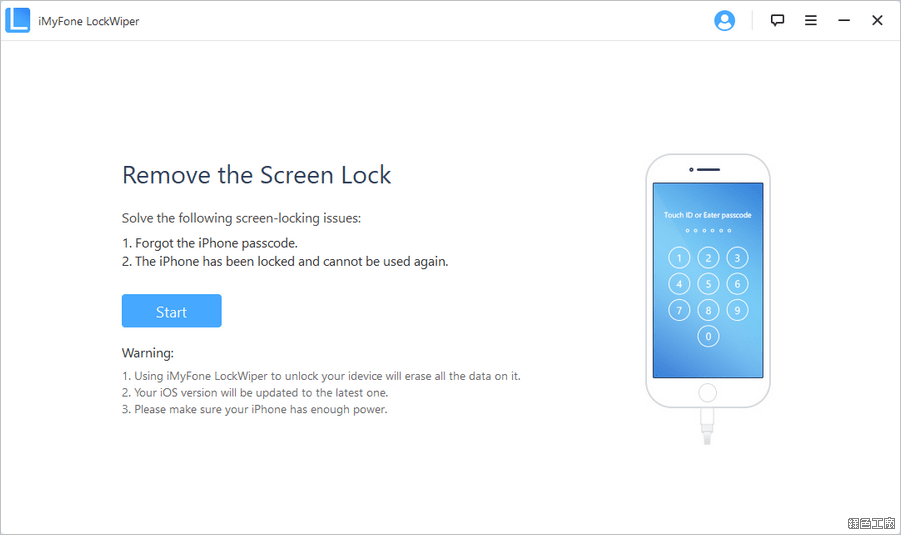
△ 開啟軟體首頁之後,點選 Start 開始重新設定密碼,再開始之前
請大家備份手機資料(若有辦法的話),因為
手機資料將全部被清空。接著需要讓 iPhone 進入 DFU 模式,不同版本的 iPhone 方法不一樣,可以參考以下圖說。
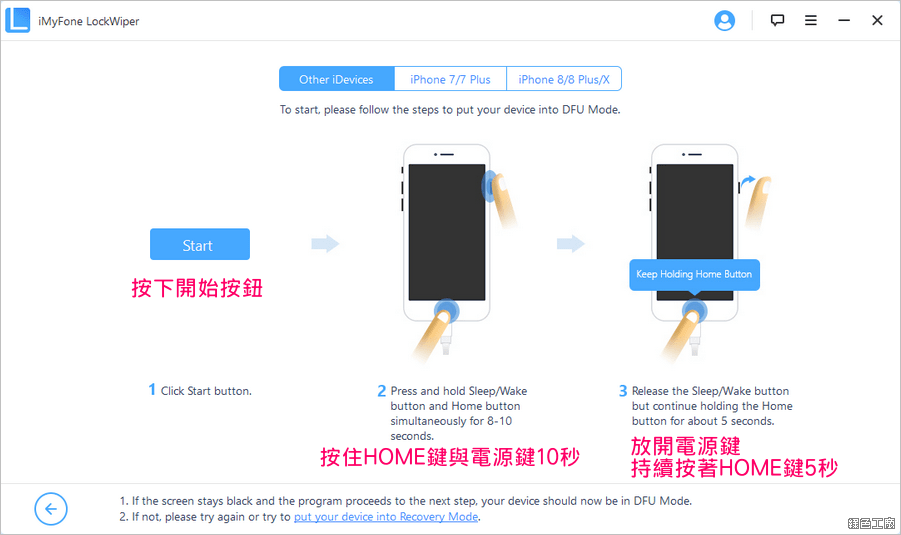
△ 在 iPhone 6s 和之前機型、iPad 或 iPod touch 上:同時按住 HOME 鍵和頂部(或側邊)按鈕 10 秒,之後放開頂部(或側邊)按鈕,這時請保持按住 HOME 鍵 5 秒。
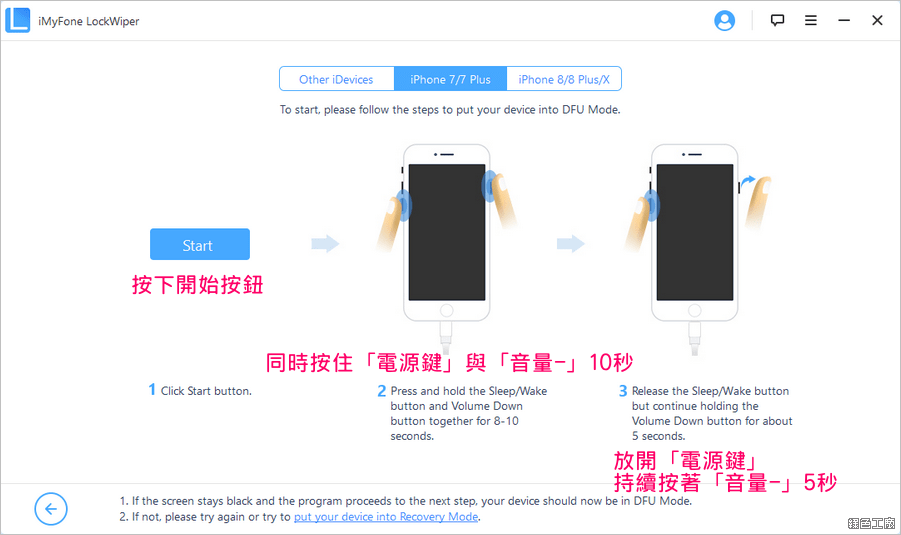
△ 在 iPhone 7 或 iPhone 7 Plus 上:同時按住側邊按鈕和調低音量按鈕 10 秒,接著放開側邊按鈕,保持按著調低音量按鈕 5 秒。

△ 在 iPhone X、iPhone 8 或 iPhone 8 Plus 上:按下調高音量按鈕後迅速放開,按下調低音量按鈕後迅速放開。接著,按住側邊按鈕直到螢幕全黑之後,按住調低音量按鈕與側邊按鈕持續 5 秒,接著放開側邊按鈕,保持按住調低音量按鈕至少 5 秒。
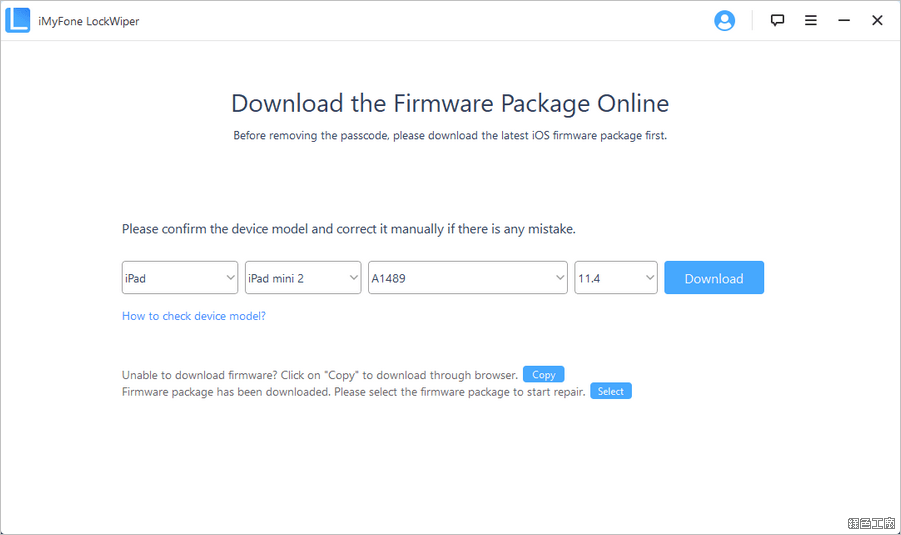
△ 若順利的話就會進入 Firmware 韌體下載的頁面,這時請選定自己的設備與版本,接著點選 Download 開始下載。
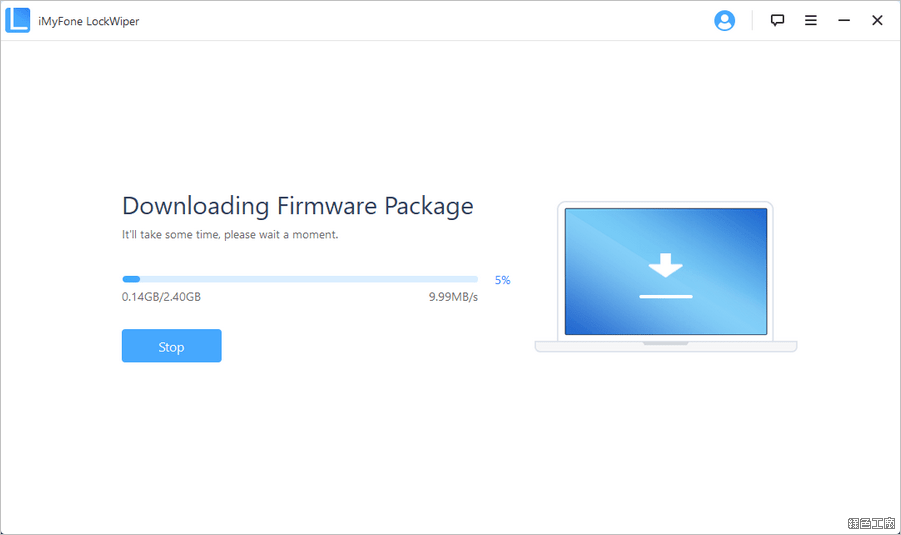
△ 這裡的下載速度是 iMyFone LockWiper 主打的快速,我家裡的網路是跑到滿速沒錯,不過一個檔案也要 2.4GB 下載還是需要一些些時間啦!
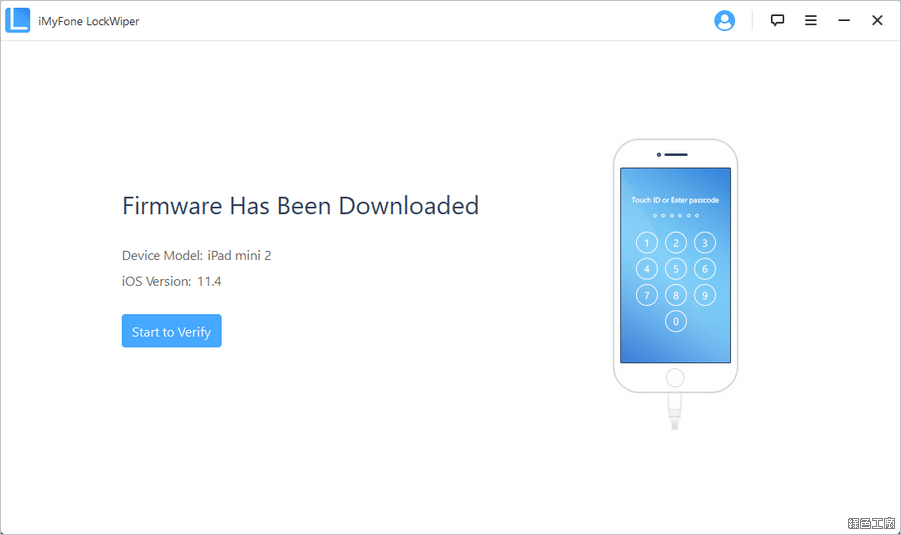
△ 下載完成之後進行確認的步驟。
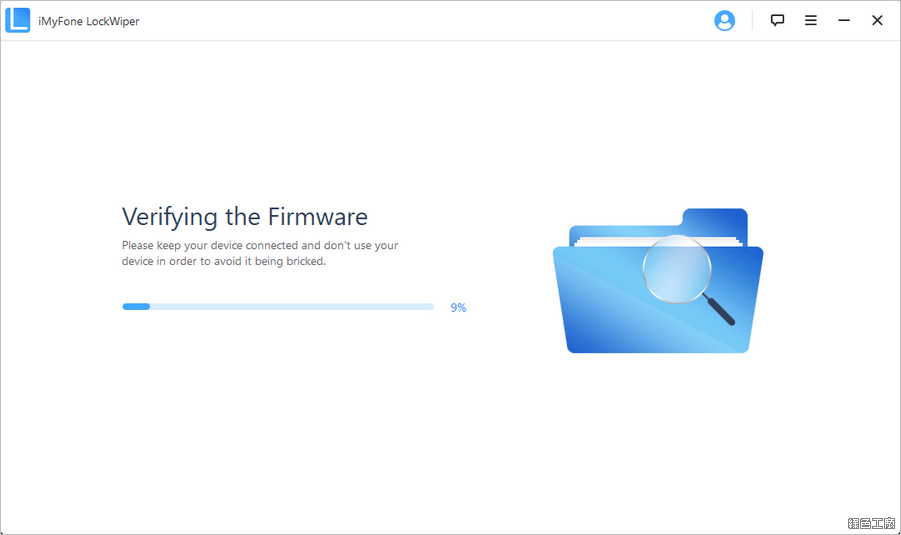
△ 這時候保持電腦與裝備的連線,確認 Firmware 的版本是否正確。
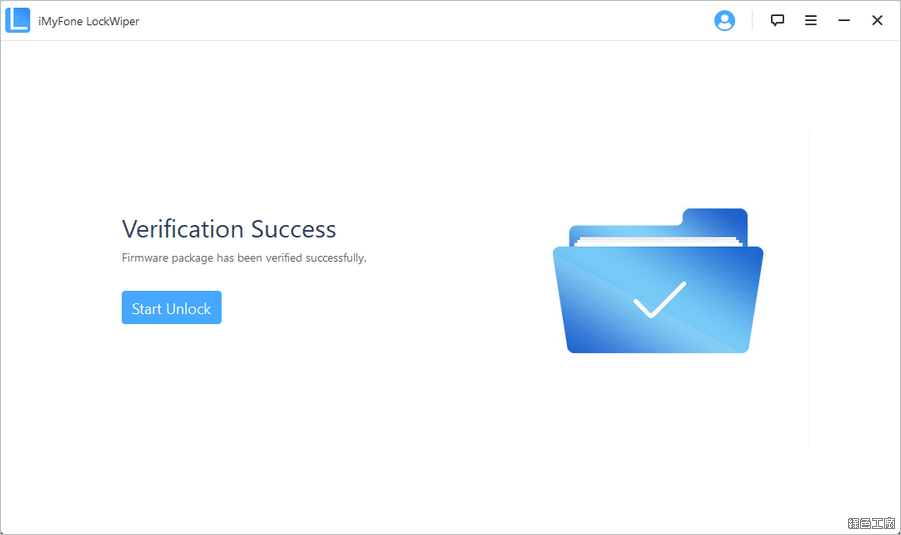
△ 確認完畢之後就可以開始進入解鎖階段,請點選 Start Unlock 開始解鎖步驟。
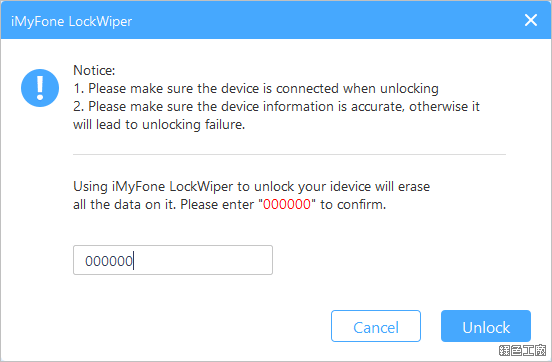
△ 在這裡會再提醒你使用 iMyFone LockWiper 會清除所有資料,請輸入 000000 確認後繼續。
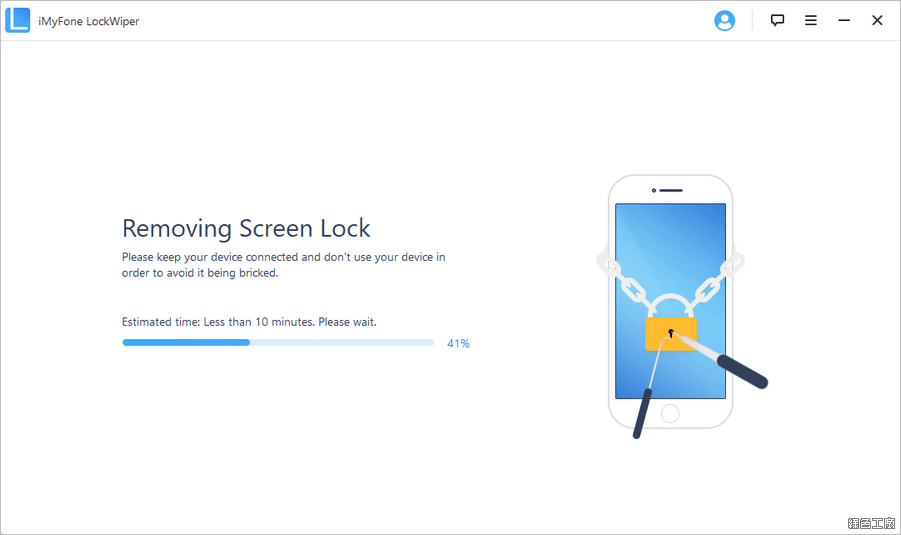
△ 接下來會開始持續進行解鎖的動作,10 分鐘之內應該可以完成,速度還頗快的。
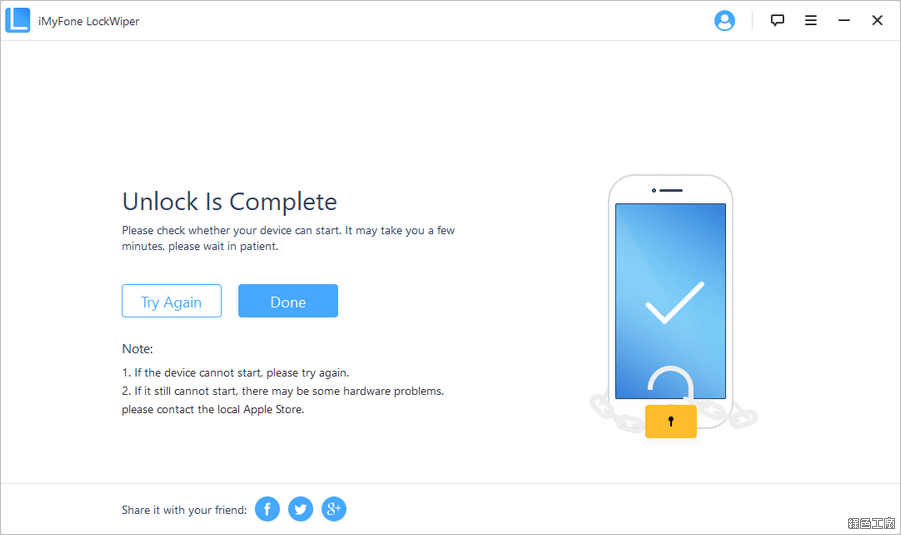
△ 看到這畫面代表大功告成囉!!!若你平常都有使用 iTunes 備份的習慣,解鎖後就可以利用還原的方式還原資料唷!以上 iPhone 密碼解鎖的方式提供給大家,希望對大家有幫助唷!最後就是讀者的優惠碼(7折優惠):W1E-BZ4-YCY,有需求的時候也是省了一些啊^^。
https://www.imyfone.com/unlock-iphone-passcode/
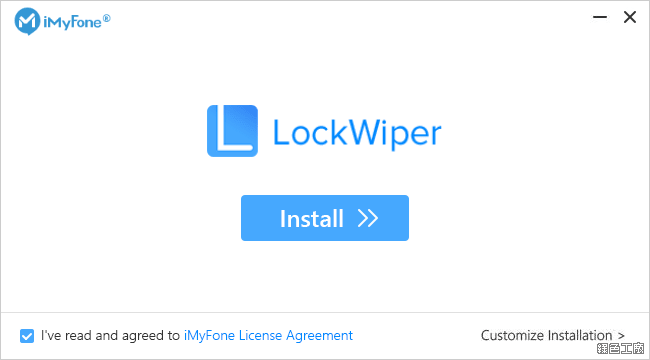 △ 首先進行軟體安裝,標準的安裝程序沒有其他安裝陷阱。
△ 首先進行軟體安裝,標準的安裝程序沒有其他安裝陷阱。 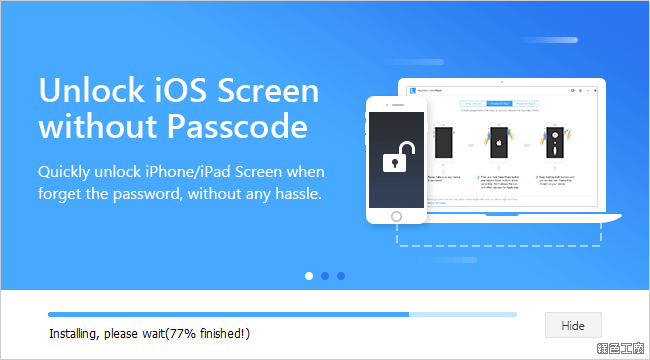 △ 等待安裝中,安裝後就可以開始使用。在開始使用之前必須跟大家說明幾點,其實標準解鎖流程官方就有(參考),甚至可以讓你達到資料還原的做法,那 iMyFone LockWiper 哪裡比較好?第一點是他的操作步驟比較簡單,讓你可以跟著做;第二點是優過的韌體下載速度。其實 iMyFone LockWiper 並不是 FBI 有辦法破解密碼,只是透過 iPhone 重置的方法來解除密碼,說穿了就是如此簡單,若有習慣性地透過 iTunes 做備份,要完美還原資料也非難事。
△ 等待安裝中,安裝後就可以開始使用。在開始使用之前必須跟大家說明幾點,其實標準解鎖流程官方就有(參考),甚至可以讓你達到資料還原的做法,那 iMyFone LockWiper 哪裡比較好?第一點是他的操作步驟比較簡單,讓你可以跟著做;第二點是優過的韌體下載速度。其實 iMyFone LockWiper 並不是 FBI 有辦法破解密碼,只是透過 iPhone 重置的方法來解除密碼,說穿了就是如此簡單,若有習慣性地透過 iTunes 做備份,要完美還原資料也非難事。 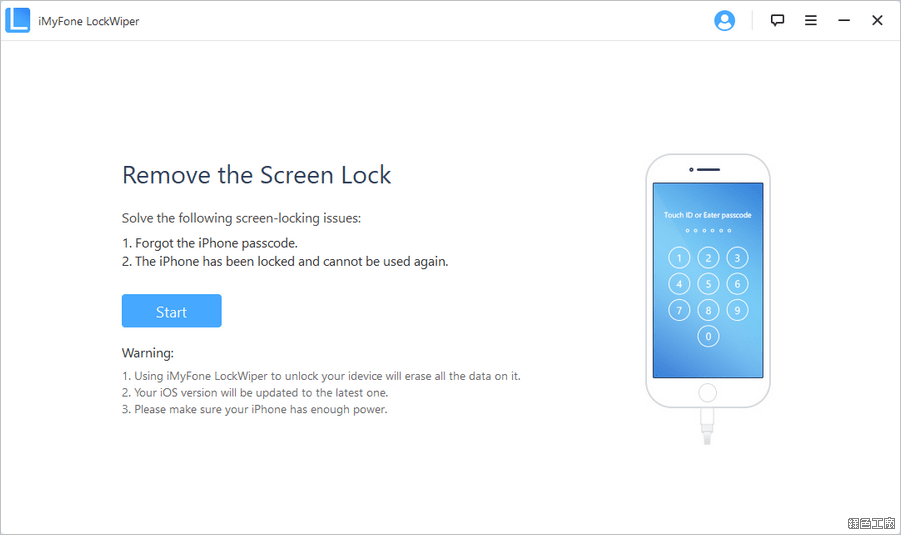 △ 開啟軟體首頁之後,點選 Start 開始重新設定密碼,再開始之前請大家備份手機資料(若有辦法的話),因為手機資料將全部被清空。接著需要讓 iPhone 進入 DFU 模式,不同版本的 iPhone 方法不一樣,可以參考以下圖說。
△ 開啟軟體首頁之後,點選 Start 開始重新設定密碼,再開始之前請大家備份手機資料(若有辦法的話),因為手機資料將全部被清空。接著需要讓 iPhone 進入 DFU 模式,不同版本的 iPhone 方法不一樣,可以參考以下圖說。 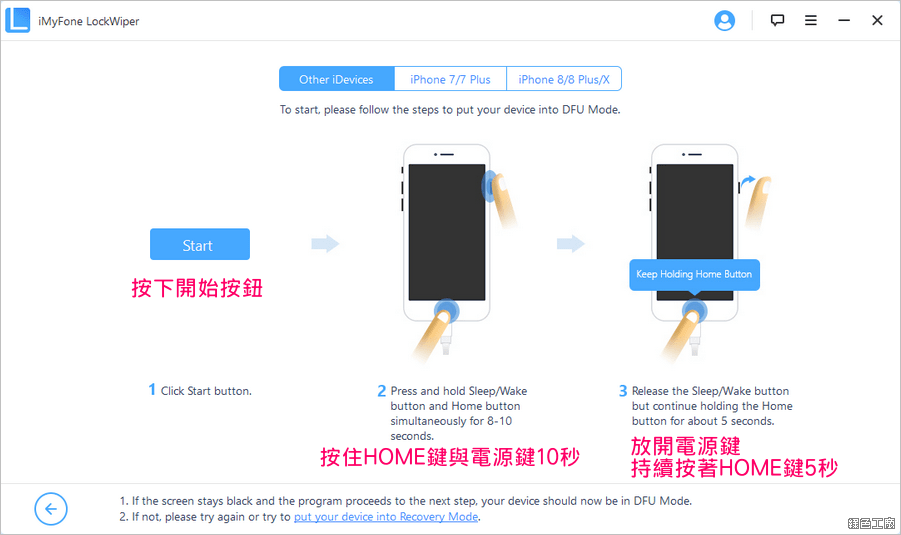 △ 在 iPhone 6s 和之前機型、iPad 或 iPod touch 上:同時按住 HOME 鍵和頂部(或側邊)按鈕 10 秒,之後放開頂部(或側邊)按鈕,這時請保持按住 HOME 鍵 5 秒。
△ 在 iPhone 6s 和之前機型、iPad 或 iPod touch 上:同時按住 HOME 鍵和頂部(或側邊)按鈕 10 秒,之後放開頂部(或側邊)按鈕,這時請保持按住 HOME 鍵 5 秒。 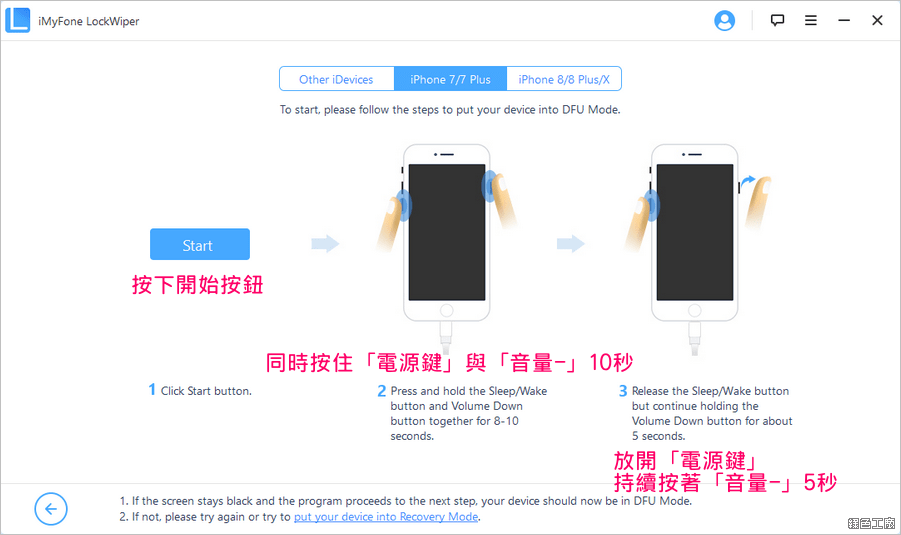 △ 在 iPhone 7 或 iPhone 7 Plus 上:同時按住側邊按鈕和調低音量按鈕 10 秒,接著放開側邊按鈕,保持按著調低音量按鈕 5 秒。
△ 在 iPhone 7 或 iPhone 7 Plus 上:同時按住側邊按鈕和調低音量按鈕 10 秒,接著放開側邊按鈕,保持按著調低音量按鈕 5 秒。  △ 在 iPhone X、iPhone 8 或 iPhone 8 Plus 上:按下調高音量按鈕後迅速放開,按下調低音量按鈕後迅速放開。接著,按住側邊按鈕直到螢幕全黑之後,按住調低音量按鈕與側邊按鈕持續 5 秒,接著放開側邊按鈕,保持按住調低音量按鈕至少 5 秒。
△ 在 iPhone X、iPhone 8 或 iPhone 8 Plus 上:按下調高音量按鈕後迅速放開,按下調低音量按鈕後迅速放開。接著,按住側邊按鈕直到螢幕全黑之後,按住調低音量按鈕與側邊按鈕持續 5 秒,接著放開側邊按鈕,保持按住調低音量按鈕至少 5 秒。 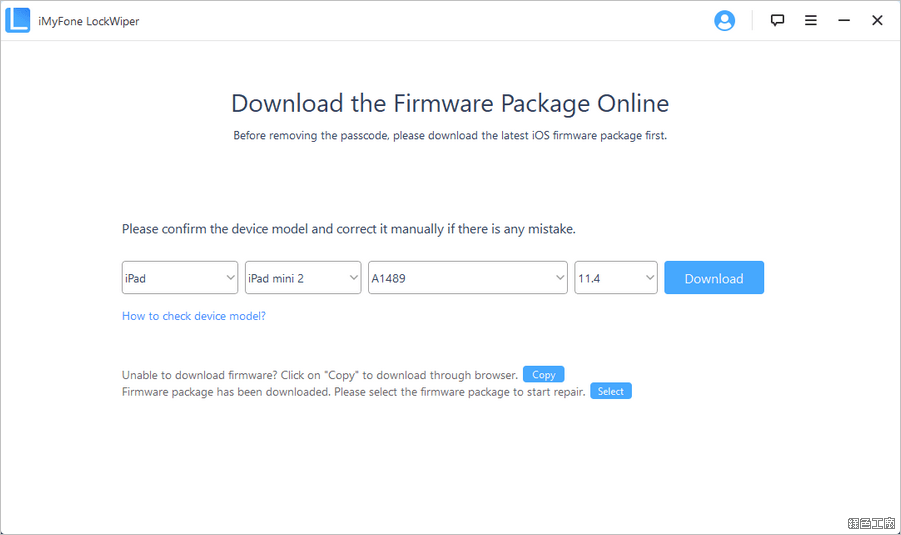 △ 若順利的話就會進入 Firmware 韌體下載的頁面,這時請選定自己的設備與版本,接著點選 Download 開始下載。
△ 若順利的話就會進入 Firmware 韌體下載的頁面,這時請選定自己的設備與版本,接著點選 Download 開始下載。 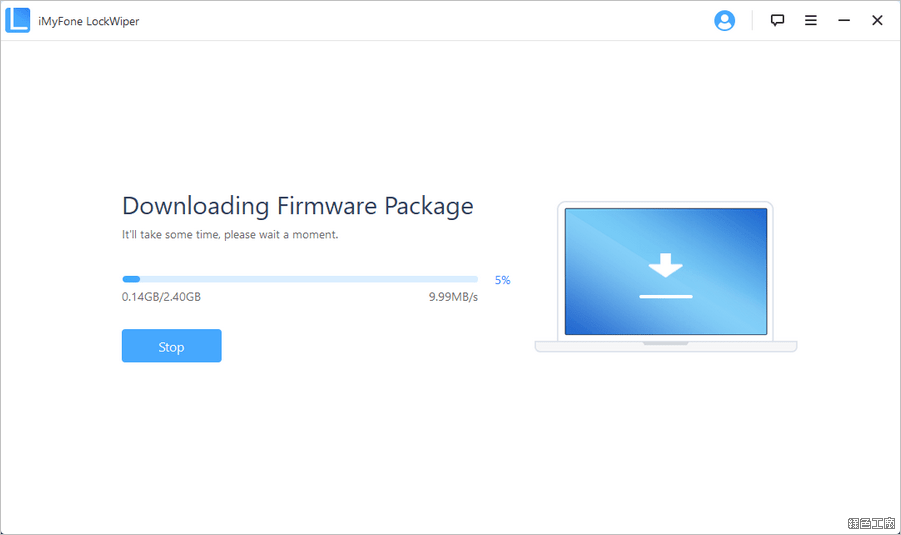 △ 這裡的下載速度是 iMyFone LockWiper 主打的快速,我家裡的網路是跑到滿速沒錯,不過一個檔案也要 2.4GB 下載還是需要一些些時間啦!
△ 這裡的下載速度是 iMyFone LockWiper 主打的快速,我家裡的網路是跑到滿速沒錯,不過一個檔案也要 2.4GB 下載還是需要一些些時間啦! 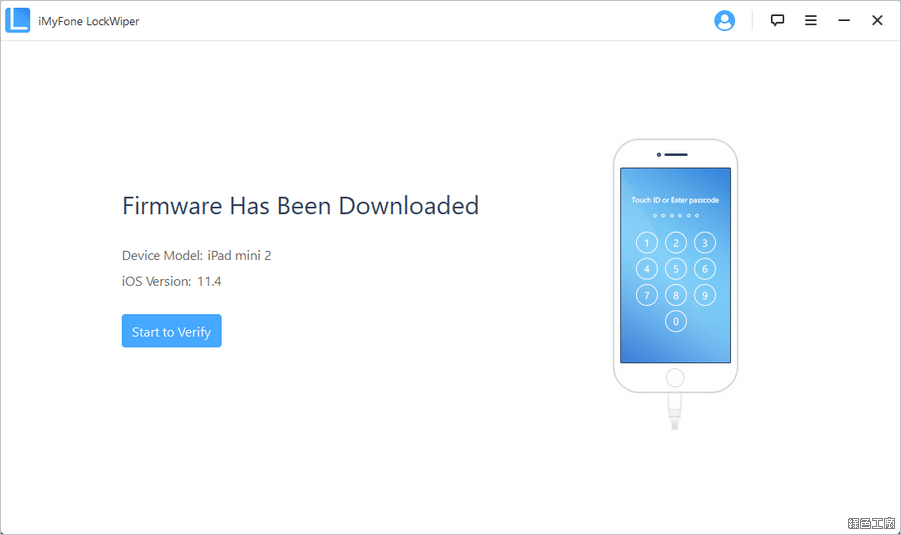 △ 下載完成之後進行確認的步驟。
△ 下載完成之後進行確認的步驟。 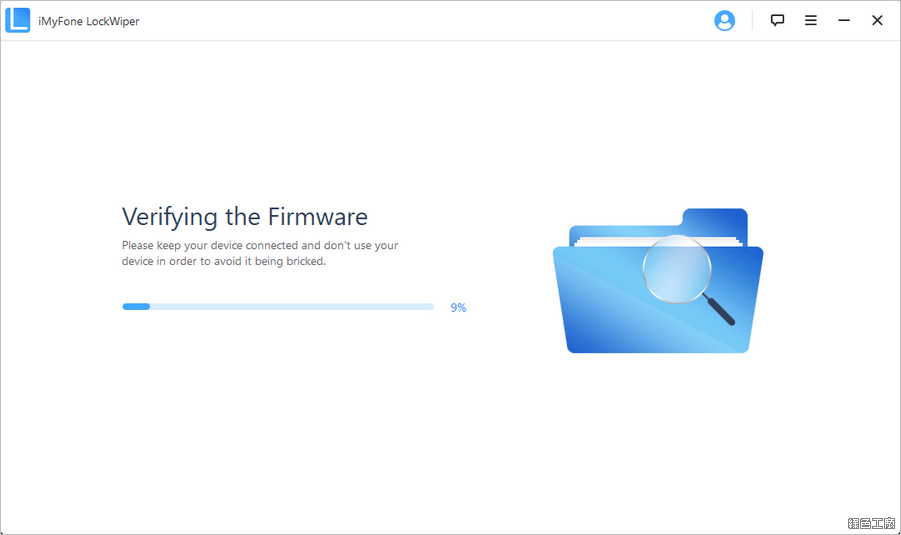 △ 這時候保持電腦與裝備的連線,確認 Firmware 的版本是否正確。
△ 這時候保持電腦與裝備的連線,確認 Firmware 的版本是否正確。 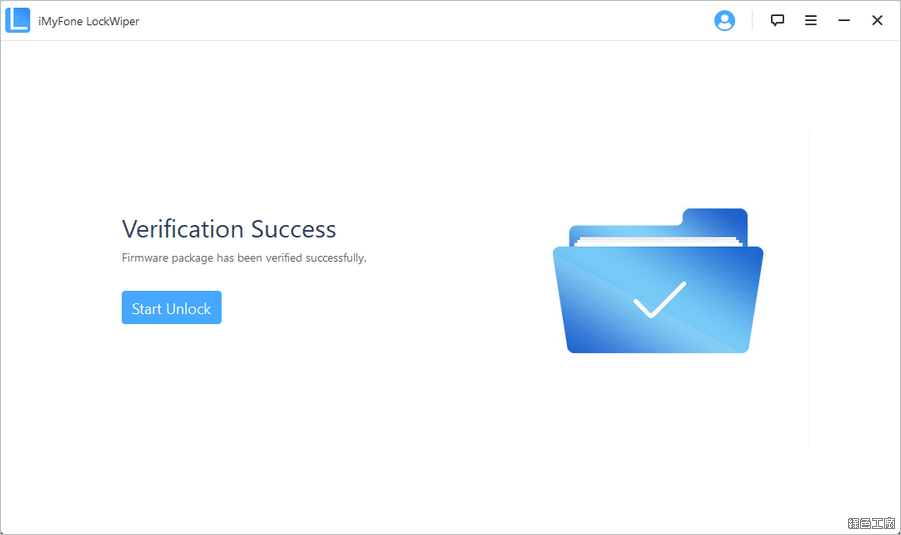 △ 確認完畢之後就可以開始進入解鎖階段,請點選 Start Unlock 開始解鎖步驟。
△ 確認完畢之後就可以開始進入解鎖階段,請點選 Start Unlock 開始解鎖步驟。 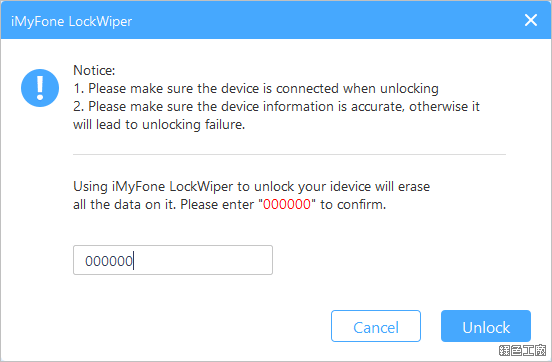 △ 在這裡會再提醒你使用 iMyFone LockWiper 會清除所有資料,請輸入 000000 確認後繼續。
△ 在這裡會再提醒你使用 iMyFone LockWiper 會清除所有資料,請輸入 000000 確認後繼續。 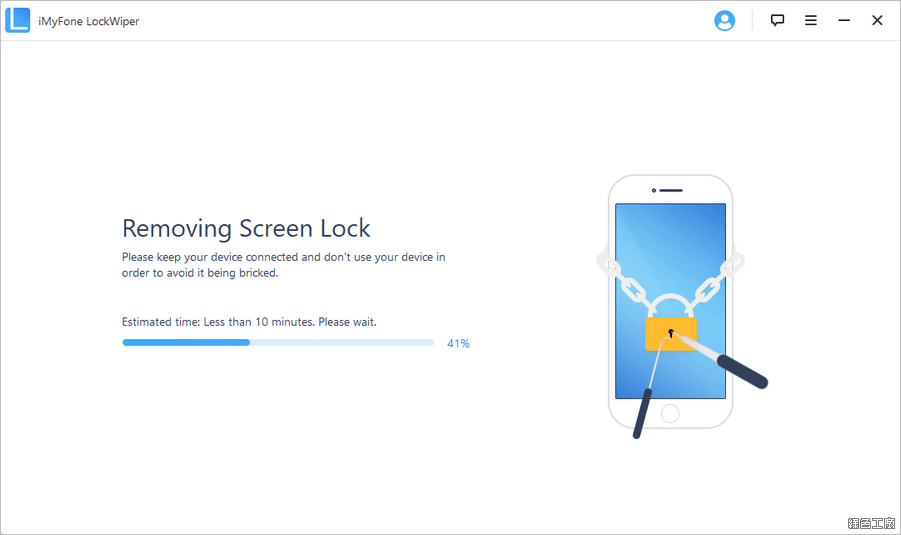 △ 接下來會開始持續進行解鎖的動作,10 分鐘之內應該可以完成,速度還頗快的。
△ 接下來會開始持續進行解鎖的動作,10 分鐘之內應該可以完成,速度還頗快的。 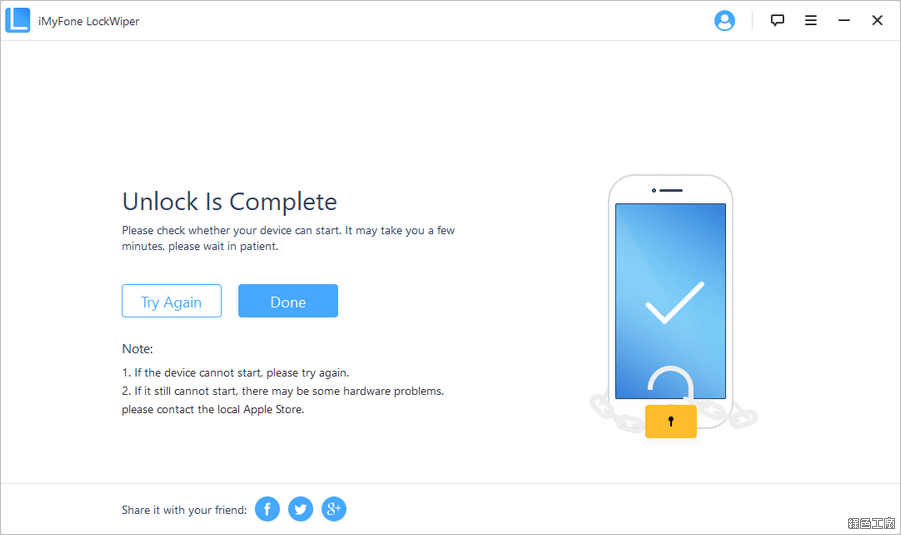 △ 看到這畫面代表大功告成囉!!!若你平常都有使用 iTunes 備份的習慣,解鎖後就可以利用還原的方式還原資料唷!以上 iPhone 密碼解鎖的方式提供給大家,希望對大家有幫助唷!最後就是讀者的優惠碼(7折優惠):W1E-BZ4-YCY,有需求的時候也是省了一些啊^^。https://www.imyfone.com/unlock-iphone-passcode/
△ 看到這畫面代表大功告成囉!!!若你平常都有使用 iTunes 備份的習慣,解鎖後就可以利用還原的方式還原資料唷!以上 iPhone 密碼解鎖的方式提供給大家,希望對大家有幫助唷!最後就是讀者的優惠碼(7折優惠):W1E-BZ4-YCY,有需求的時候也是省了一些啊^^。https://www.imyfone.com/unlock-iphone-passcode/

